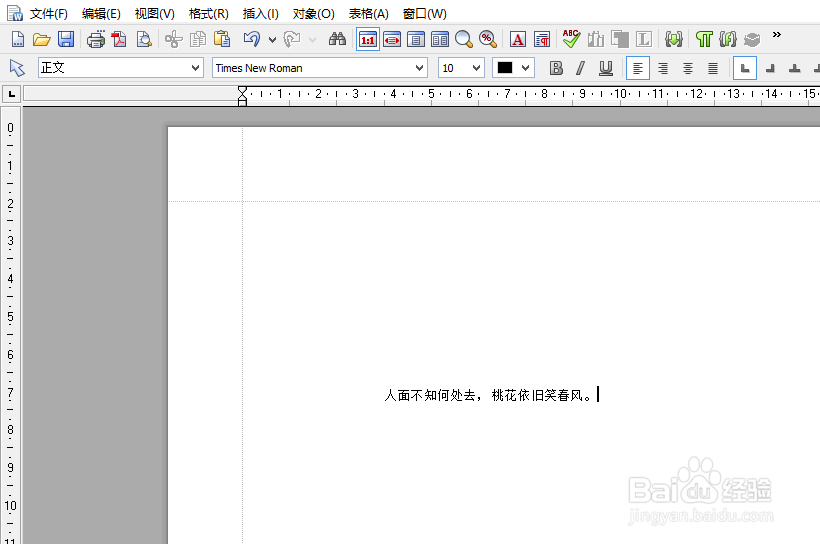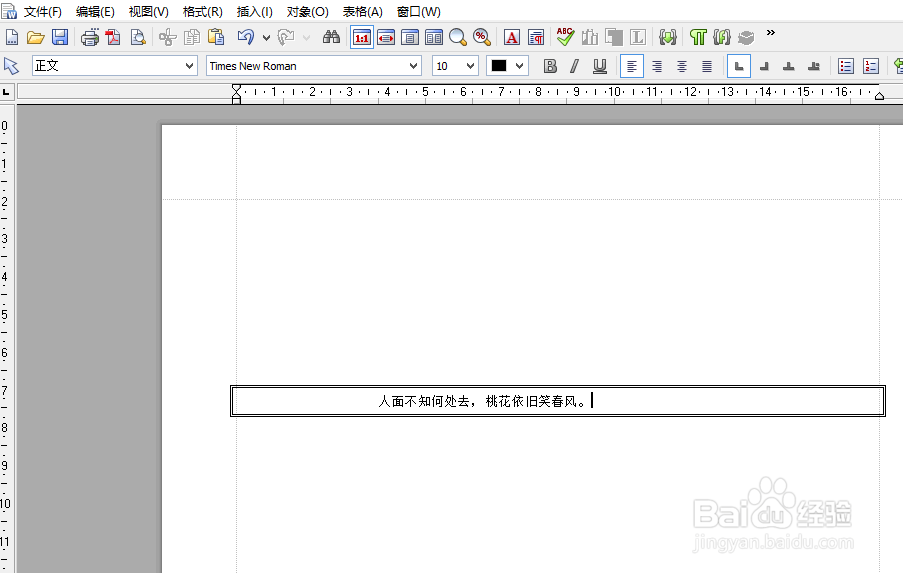如何在MicroWord工具给文档添加带双线边框文字
1、进入到"MicroWord"的操作主窗口,新建一个WORD文档。
2、在文档中,自定义添加文本内容。
3、选中文本内容,点击右键弹出菜单的"边框"选项。
4、之后,打开"段落边框"对话框。
5、将"边框"类型选择为"双线",再点击&孥恶膈茯quot;确定"按钮。
6、完成操作后,可给文字内容添加双线边框效果。
声明:本网站引用、摘录或转载内容仅供网站访问者交流或参考,不代表本站立场,如存在版权或非法内容,请联系站长删除,联系邮箱:site.kefu@qq.com。
阅读量:86
阅读量:63
阅读量:21
阅读量:91
阅读量:93